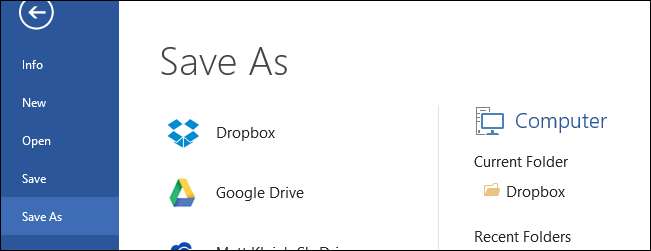
Εκτός από το κουτί, το Office 2013 έχει σχεδιαστεί για να συνδυάζεται άψογα με το σύννεφο - όσο είναι η υπηρεσία OneDrive της Microsoft
Σημείωση: αυτό το άρθρο γράφτηκε αρχικά για μια παλαιότερη έκδοση των Windows, αλλά το έχουμε ενημερώσει και το σενάριο για να υποστηρίξει τα Windows 10, οπότε αναδημοσιεύουμε το άρθρο, καθώς είναι εξίσου χρήσιμο στα Windows 10.
Προσθήκη Dropbox στο Office
Εάν χρησιμοποιείτε άλλες υπηρεσίες cloud όπως το Dropbox ή το Google Drive, μπορείτε προφανώς να περιηγηθείτε στους τοπικούς φακέλους σας στο Ανοιξε και Αποθήκευση ως διαλόγους αλλά δεν μπορείτε (εκτός από τις δύο υπηρεσίες της Microsoft) στους διαλόγους ανοιχτού και αποθήκευσης του Office.
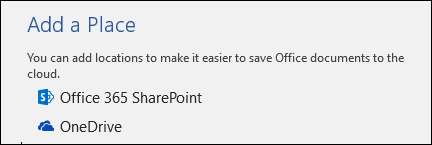
Αυτό σημαίνει ότι κάθε φορά που χρησιμοποιείτε το Ανοιξε ή Αποθήκευση ως διαλόγου, πρέπει να περιηγηθείτε στον υπολογιστή για να αποκτήσετε πρόσβαση στους φακέλους του Dropbox. Φυσικά, μπορείτε να καρφιτσώσετε αρχεία που χρησιμοποιούνται συχνά, αλλά γιατί να μην έχετε στη διάθεσή σας τις υπηρεσίες cloud σας όποτε χρησιμοποιείτε ένα προϊόν Office 2013 ή 2016; Προφανώς, η Microsoft δεν πρόκειται να συμπεριλάβει ανταγωνιστικές υπηρεσίες cloud στο Office για εσάς, αλλά αυτό δεν σας εμποδίζει να τις προσθέσετε μόνοι σας.
Μετά από λίγη αναζήτηση, ανακαλύψαμε ένα τακτοποιημένο μικρό σενάριο για την προσθήκη υπηρεσιών cloud όπως το Dropbox και το Google Drive απευθείας στο Office.
Πρώτα πρέπει να κατεβάστε αυτό το μικροσκοπικό αρχείο δέσμης. Το πρόγραμμα περιήγησής σας πιθανότατα θα σας πει ότι το αρχείο είναι δυνητικά επικίνδυνο, επομένως θα πρέπει να το πείτε για να το διατηρήσετε.
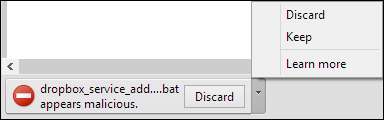
Μόλις λάβετε το αρχείο, περιηγηθείτε στην τοποθεσία του και κάντε διπλό κλικ σε αυτό. Όταν σας ζητηθεί, εισαγάγετε την τοπική διαδρομή του Dropbox και πατήστε Enter. Στη συνέχεια, το σενάριο θα προσθέσει το Dropbox στο Office 2013 ή το 2016 και σχεδόν τελειώσατε.
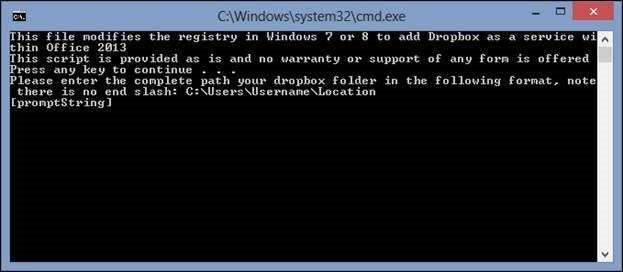
Το επόμενο βήμα είναι να προσθέσετε πραγματικά την υπηρεσία Dropbox στην εγκατάσταση του Office. Για να το κάνετε αυτό, ανοίξτε το λογαριασμός επιλογές και κοιτάξτε κάτω Συνδεδεμένες υπηρεσίες -> Προσθήκη υπηρεσίας -> Χώρος αποθήκευσης . Επιλέξτε την υπηρεσία που θέλετε να προσθέσετε. Σε αυτήν την περίπτωση θέλουμε να προσθέσουμε το Dropbox.
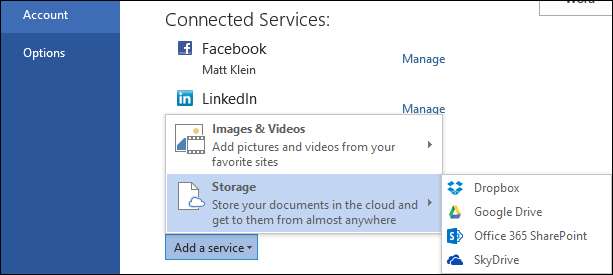
Και αυτό είναι, τώρα κάθε φορά που χρησιμοποιείτε μια εφαρμογή του Office, θα βλέπετε το Dropbox σας στη λίστα και οθόνες.

Εάν θέλετε να καταργήσετε μια υπηρεσία, μπορείτε απλώς να επιστρέψετε στο Συνδεδεμένες υπηρεσίες ενότητα στο λογαριασμός οθόνη και κάντε κλικ Αφαιρώ δίπλα στην υπηρεσία που δεν θέλετε πλέον.
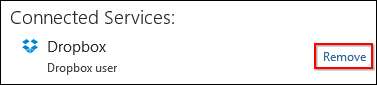
Βρήκαμε ότι αυτός είναι ένας εξαιρετικός τρόπος για να ενσωματώσετε δημοφιλείς υπηρεσίες cloud στο Office 2013 και 2016 γρήγορα και σχεδόν αβίαστα.
Υπάρχει ένα μικρό μειονέκτημα, εάν θέλετε να προσθέσετε υπηρεσίες cloud σε όλες τις εγκαταστάσεις του Office, θα πρέπει να εκτελέσετε το αρχείο δέσμης ξεχωριστά σε κάθε υπολογιστή και για κάθε λογαριασμό Office. Όμως, αυτό διαρκεί όλα εκτός από λίγα λεπτά, ειδικά αν αποθηκεύσετε απλώς το σενάριο σε μια αφαιρούμενη μονάδα flash, τη θέση δικτύου ή το Dropbox και, στη συνέχεια, εκτελέστε το όπως απαιτείται.
Δεν περιορίζεστε ούτε στο Dropbox, υπάρχει επίσης ένα σενάριο διαθέσιμο για το Google Drive και η Microsoft παρέχει επίσης πλήρεις οδηγίες σχετικά με ενσωμάτωση οποιασδήποτε υπηρεσίας αποθήκευσης cloud στο Office 2013 .
Προσθήκη αρχείου δέσμης Dropbox
Προσθήκη αρχείου δέσμης Google Drive







